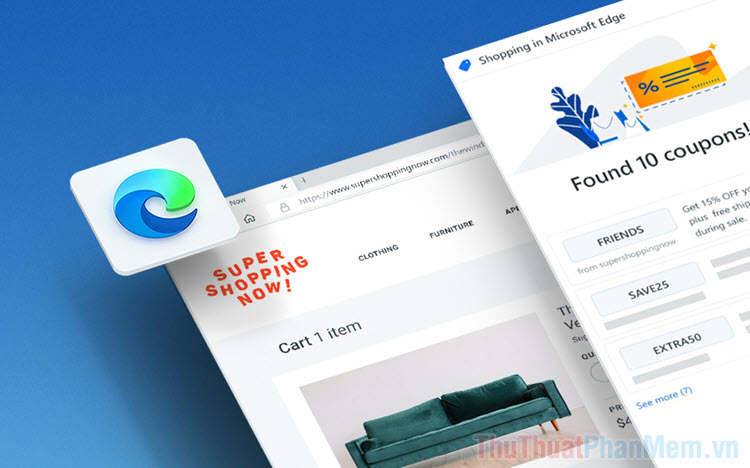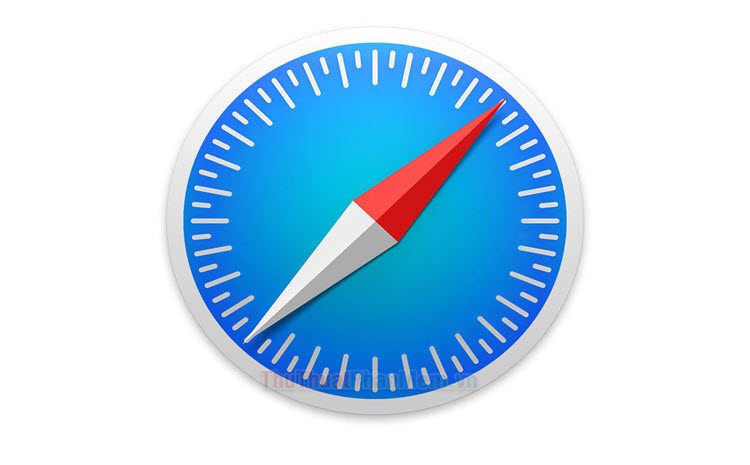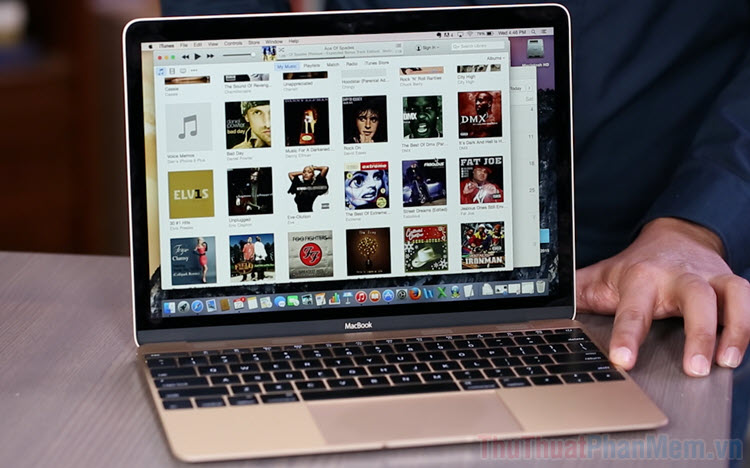Cách lưu địa chỉ trang web để xem lại sau trên Chrome, Cốc Cốc, Edge, Firefox
Mục lục nội dung
Lưu địa chỉ trang web để xem lại trong những lần truy cập sau các bạn không cần phải tìm và đánh lại tên của địa chỉ trang web nữa, ngược lại chỉ cần một cái click đơn giản các bạn đã có thể dễ dàng mở lại những địa chỉ trang web đã được lưu trữ. Hãy cùng ThuThuatPhanMem.vn tìm hiểu biết cách lưu địa chỉ trang web đã có thể xem lại sau này.

1. Cách lưu địa chỉ trang web trên Chrome
Để lưu địa chỉ trang web trên Chrome, đầu tiên các bạn cần phải mở địa chỉ trang web cần lưu ra sau đó click vào hình ngôi sao ở phía bên phải của khay địa chỉ trang web.
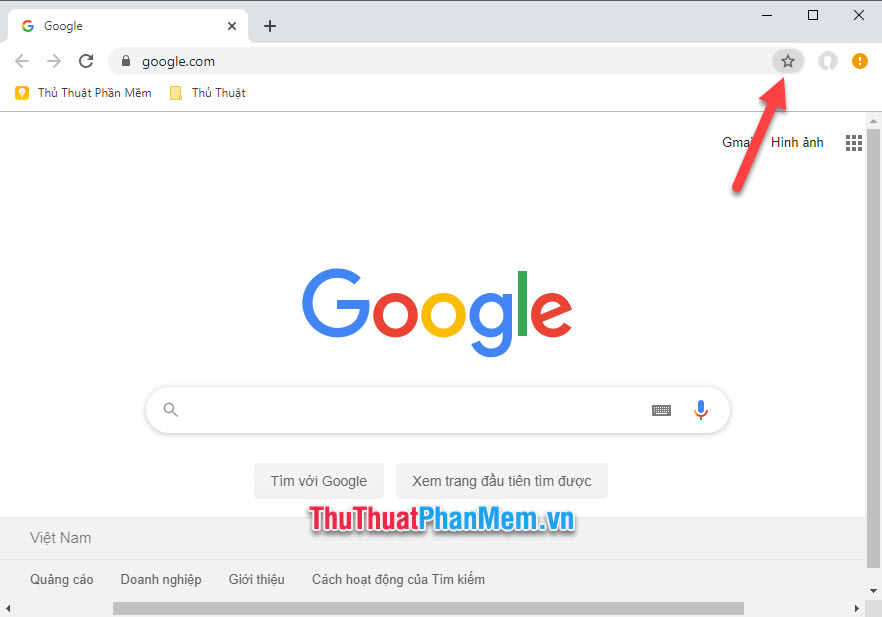
Hoặc các bạn có thể sử dụng tổ hợp phím Ctrl + D để thực hiện chức năng tương tự.
Sau khi click vào hình ngôi sao đó, ngôi sao sẽ chuyển sang màu xanh tượng trưng cho việc địa chỉ trang web đó đã được lưu lại. Lúc này các bạn có thể tạo các cài đặt liên quan tới việc lưu địa chỉ trang web trong Đã thêm dấu trang.
Các bạn có thể điền tên để ghi chú cho địa chỉ trang web các bạn đã lưu trong Tên.
Ví dụ trang web trong ảnh bên dưới là Google nên khi bạn muốn lưu địa chỉ của nó lại bạn sử dụng cái tên Google để gợi nhớ và phân biệt với các địa chỉ đã lưu khác.
Thư mục là để lựa chọn vị trí lưu lại địa chỉ trang web.
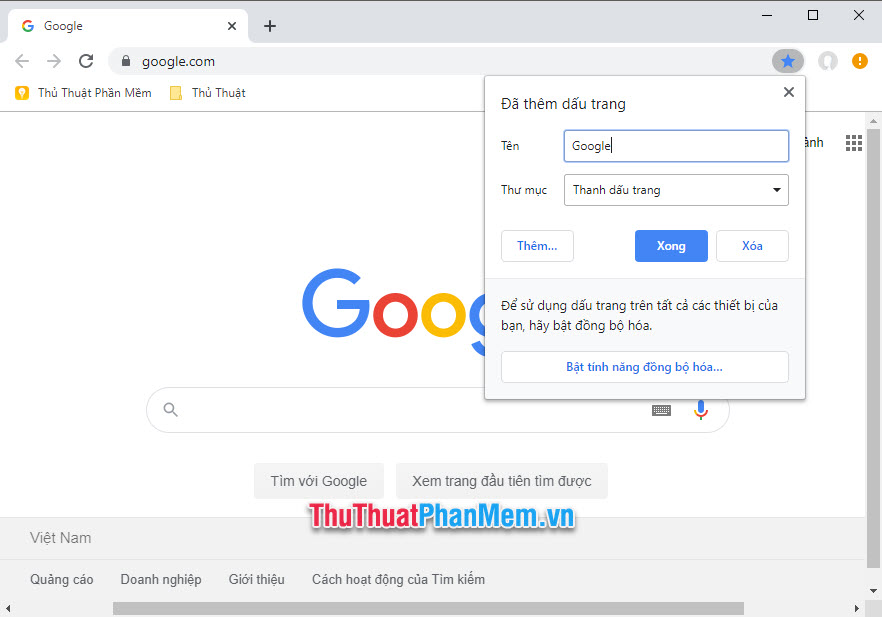
Sau khi bạn lưu xong sẽ thấy địa chỉ trang web được xuất hiện tại nơi bạn đã cài đặt. Ví dụ khi bạn chọn Thanh dấu trang thì địa chỉ trang web đã lưu sẽ hiển thị trên vị trí thanh dấu trang ngay bên dưới khung địa chỉ trang web.
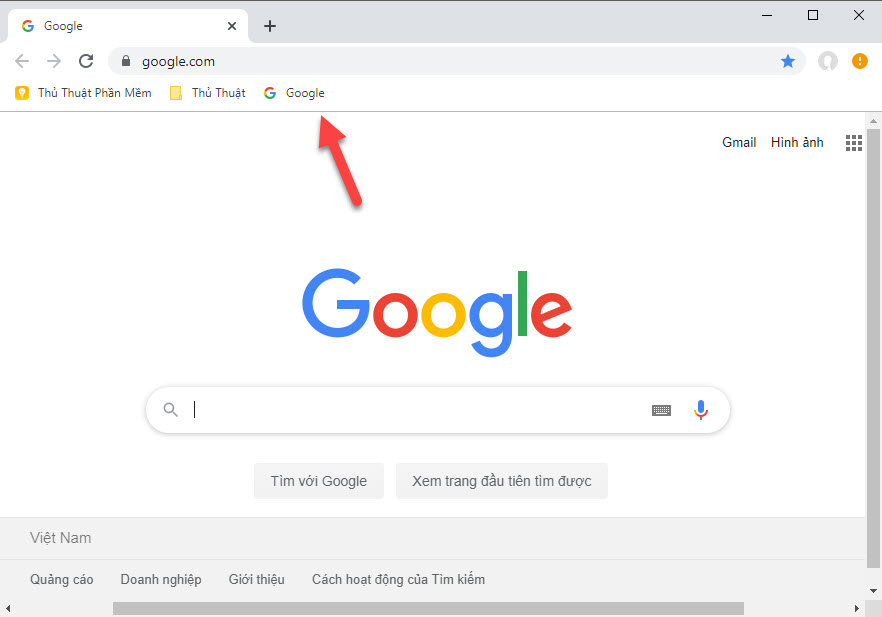
Các bạn cũng có thể bấm giữ và kéo để di chuyển vị trí của địa chỉ trang web đã lưu, di chuyển nó vào những thư mục lưu trữ địa chỉ trang web mà bạn muốn.
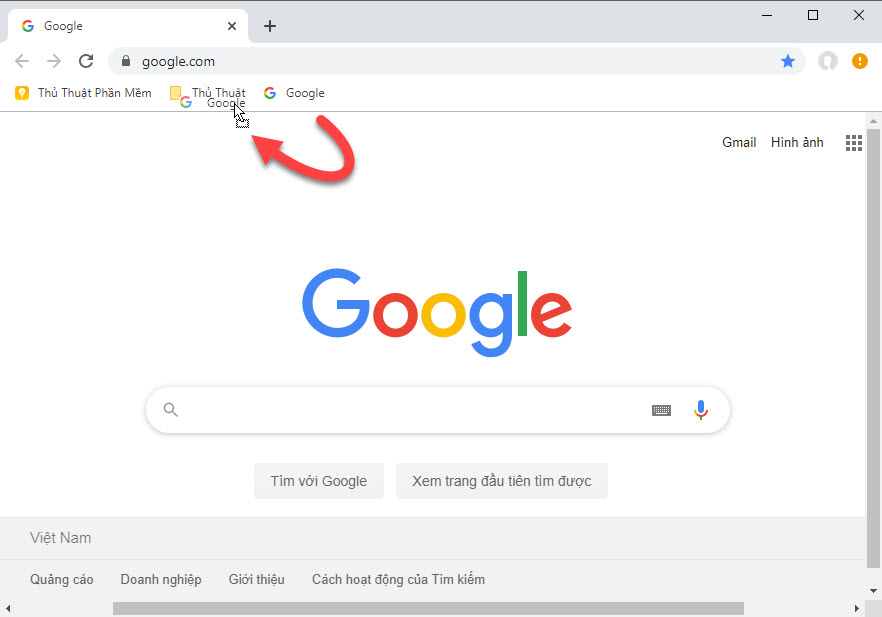
Hoặc nếu các bạn không muốn di chuyển địa chỉ trang web bằng cách đó thì có thể thay đổi lại vị trí của nó tại Thư mục. Chỉ cần bấm lại vào dấu sao xanh là tùy chọn chỉnh sửa cho việc lưu địa chỉ trang web sẽ xuất hiện một lần nữa.
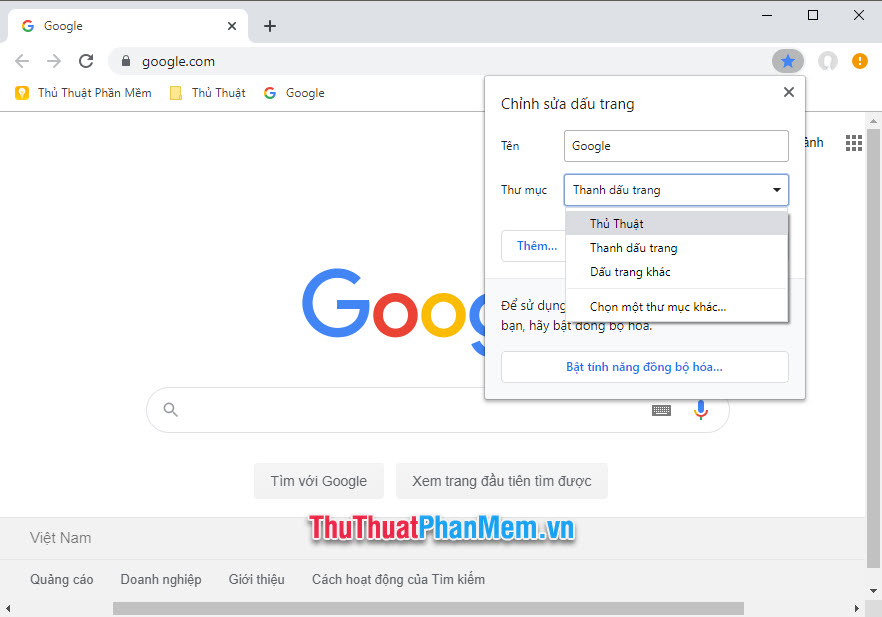
Các bạn cũng có thể tạo ra những thư mục phân biệt khác để lưu địa chỉ trang web bằng cách click chuột phải vào vị trí muốn tạo thư mục và chọn Thêm thư mục.
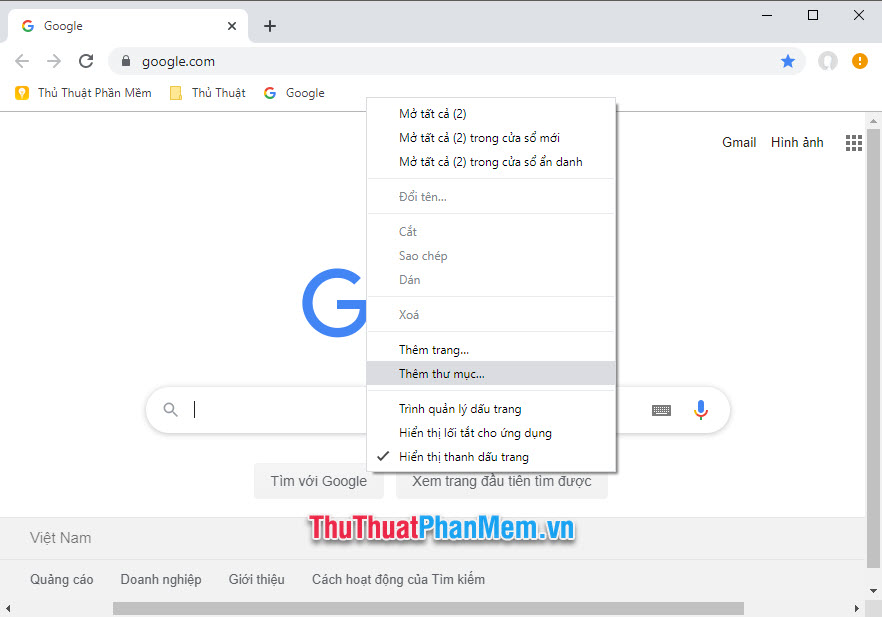
Như vậy các bạn có thể tạo ra nhiều thư mục chứa địa chỉ trang web khác nhau và chỉ cần sắp xếp nó một cách khoa học là các bạn sẽ có thể tận dụng tối đa ưu thế của chức năng này.
2. Cách lưu địa chỉ trang web trên Cốc Cốc
Cốc Cốc là một trình duyệt có rất nhiều tính tương tự với Chrome nên việc lưu trữ địa chỉ trang web của Cốc Cốc hoàn toàn có thể mô tả theo cách dùng của Chrome.
Để lưu trữ một địa chỉ trang web trên Cốc Cốc, các bạn chỉ cần mở trang web đấy ra, sau đó click vào biểu tượng hình ngôi sao phía bên phải khay địa chỉ.
Hoặc sử dụng tổ hợp phím Ctrl D để thực hiện việc lưu trữ tương tự.
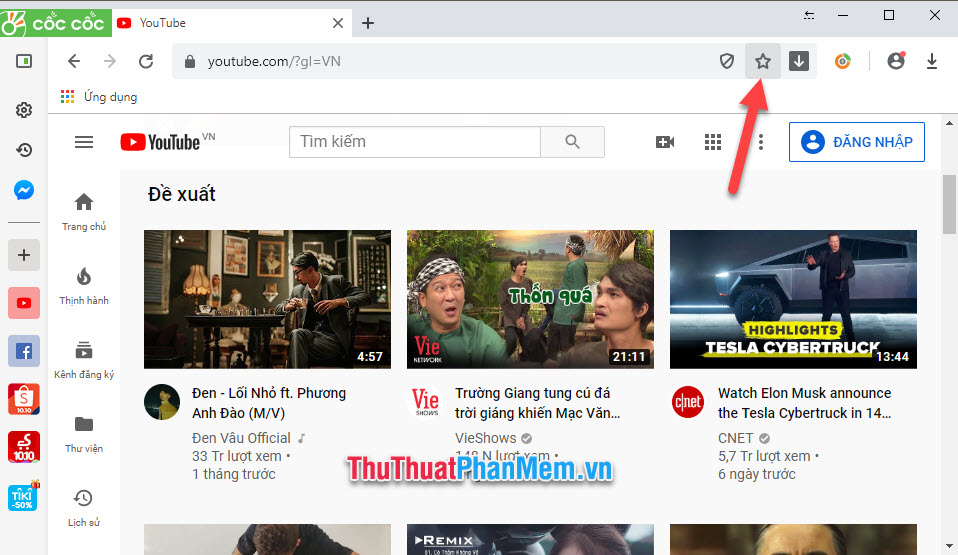
Sau khi click vào ngôi sao xong các bạn có thể tiến thêm điều chỉnh các cài đặt liên quan giống Chrome. Ở Tên điền tên của địa chỉ trang web đã lưu, ở Thư mục điều chỉnh vị trí để lưu trữ địa chỉ trang web.
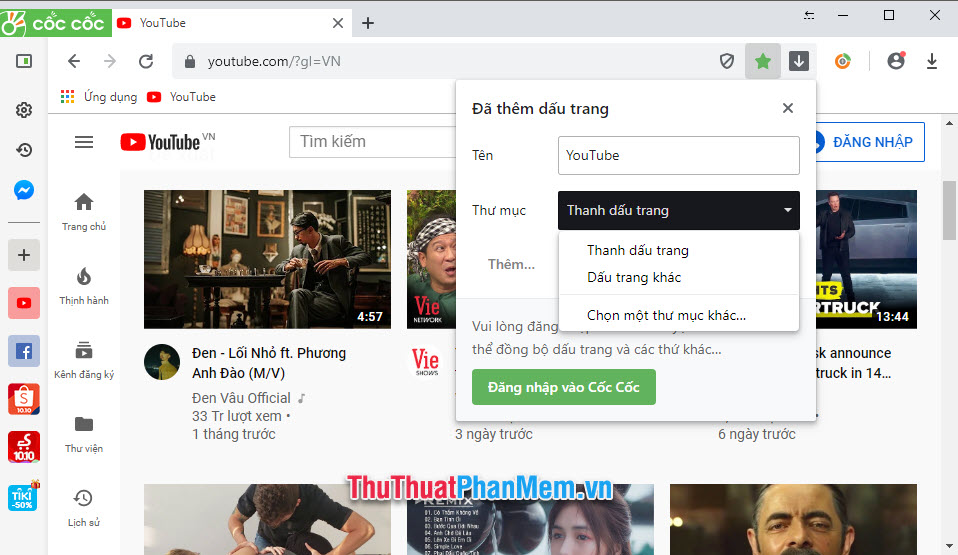
Địa chỉ trang web vừa lưu sẽ hiển thị ngay tại vị trí lưu trữ bạn vừa chọn ở Thư mục. Nó sẽ hiển thị ngay dưới dạng nút bấm của đường dẫn link, nghĩa là các bạn chỉ cần click trực tiếp là có thể truy cập vào địa chỉ trang web vừa được lưu.
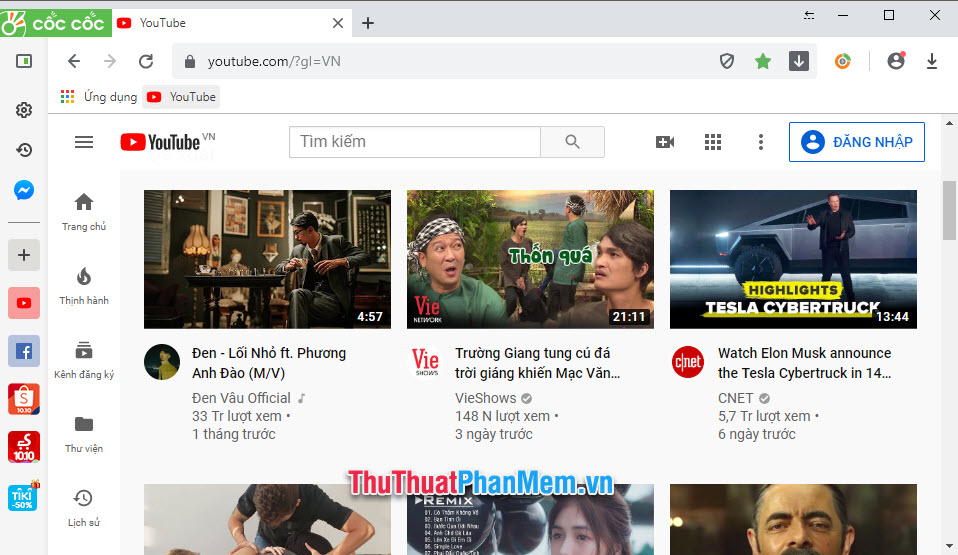
Các bạn có thể trực tiếp tạo các thư mục lưu địa chỉ trang web bằng cách click chuột phải vào vị trí muốn tạo thư mục rồi chọn Thêm thư mục. Các bạn có thể tạo các lớp thư mục và tệp con để quản lý đơn giản bằng cách này.
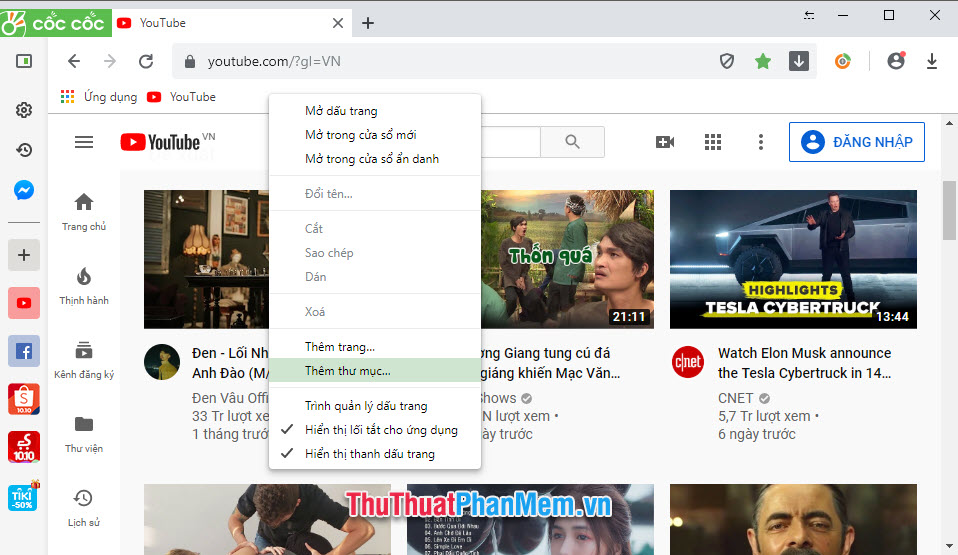
3. Cách lưu địa chỉ trang web trên Edge
Để lưu địa chỉ trang web trên trình duyệt Edge, các bạn cần phải truy cập vào địa chỉ trang web đó đã. Sau đó các bạn click vào hình ngôi sao ở góc bên phải của khay địa chỉ trang web.
Sau khi các bạn click vào đó, một bảng tùy chọn sẽ hiển thị. Các bạn điền tên ghi chú của địa chỉ trang web tại Name và chọn vị trí lưu tại Save in. Sau đó các bạn click vào Add để lưu địa chỉ trang web hiện đang mở lại.
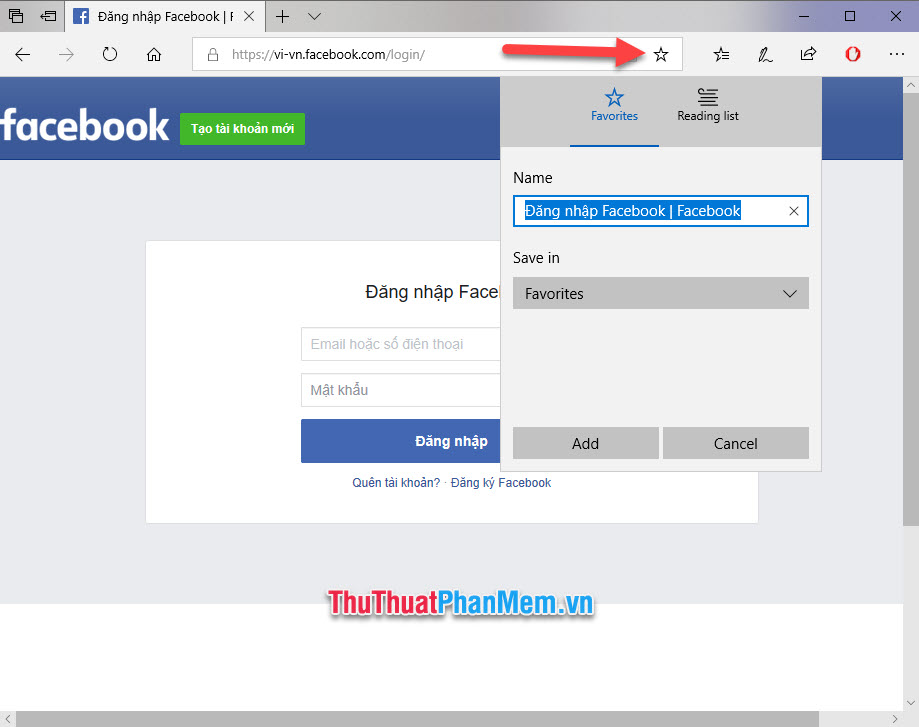
Để có thể mở xem lại những địa chỉ trang web đã lưu, các bạn có thể click vào biểu tượng hình ngôi sao với những đường gạch ở góc dưới.
Khi đó các bạn có thể thấy danh sách các thư mục và địa chỉ trang web đã lưu.
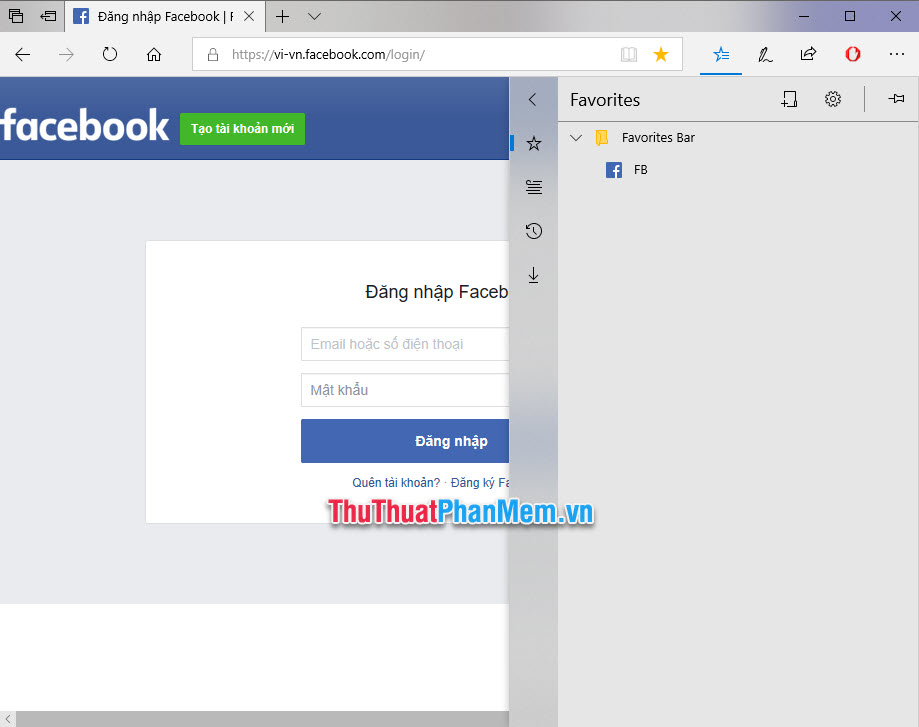
Các bạn cũng có thể tạo thêm các thư mục để lưu trữ địa chỉ trang web bằng cách click vào biểu tượng thư mục dấu cộng, sau đó điền tên của thư mục lưu địa chỉ và ấn Enter để tạo.
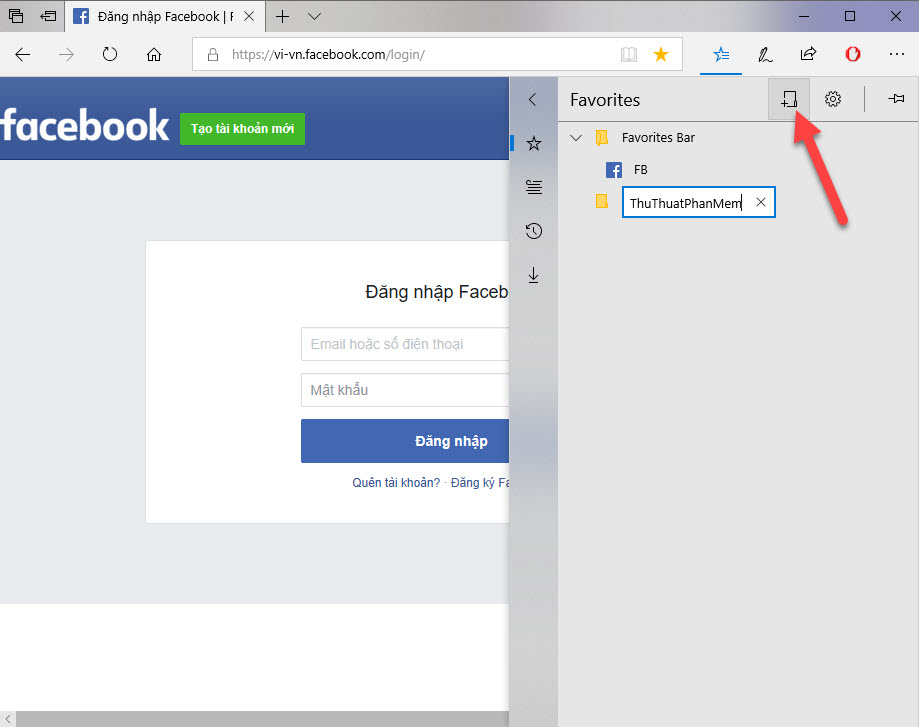
Các bạn cũng có thể tạo ra các thư mục tập con của thư mục lớn và tự do di chuyển thư mục/địa chỉ trang web bằng cách bấm giữ chuột và di chuyển.
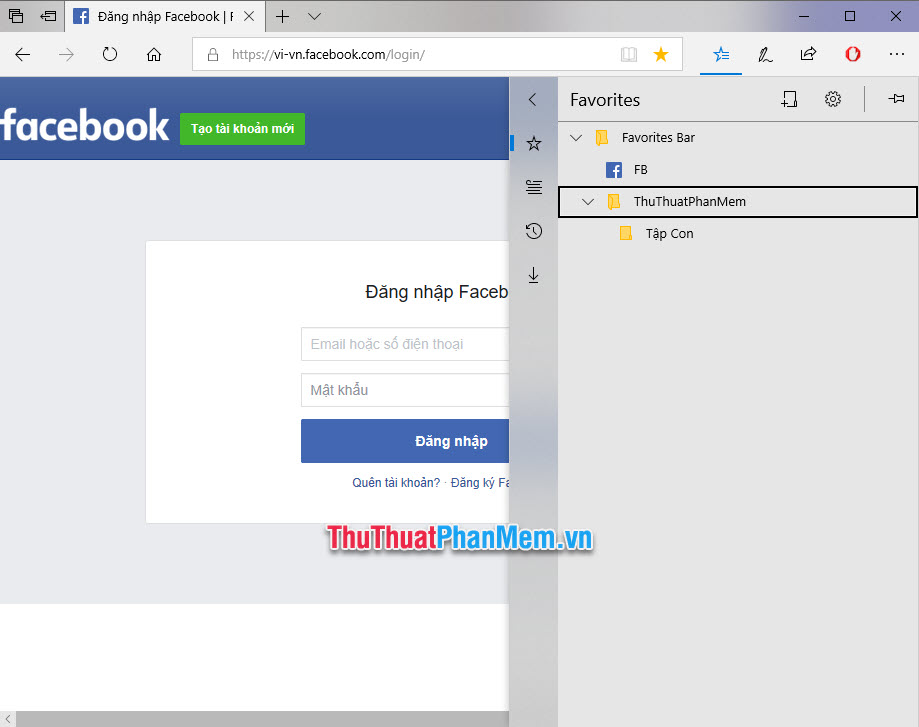
4. Cách lưu địa chỉ trang web trên Firefox
Để lưu địa chỉ trang web trên Firefox, các bạn cần phải truy cập vào địa chỉ trang web muốn lưu. Sau đó, bạn click vào biểu tượng hình ngôi sao ở góc bên phải của khay địa chỉ, khi đó ngôi sao sẽ chuyển sang màu xanh nghĩa là địa chỉ trang web hiện tại đã được lưu trữ.
Bảng tùy chọn chỉnh sửa đánh dấu sẽ được hiển thị, các bạn điền tên ghi chú của địa chỉ trang web đã lưu tại Tên. Và chọn lựa vị trí muốn lưu địa chỉ trang web tại Thư mục. Ngoài ra khác với các trình duyệt trên, Firefox còn cho phép các bạn dán nhãn phân biệt thể loại địa chỉ trang web đã lưu tại Nhãn.
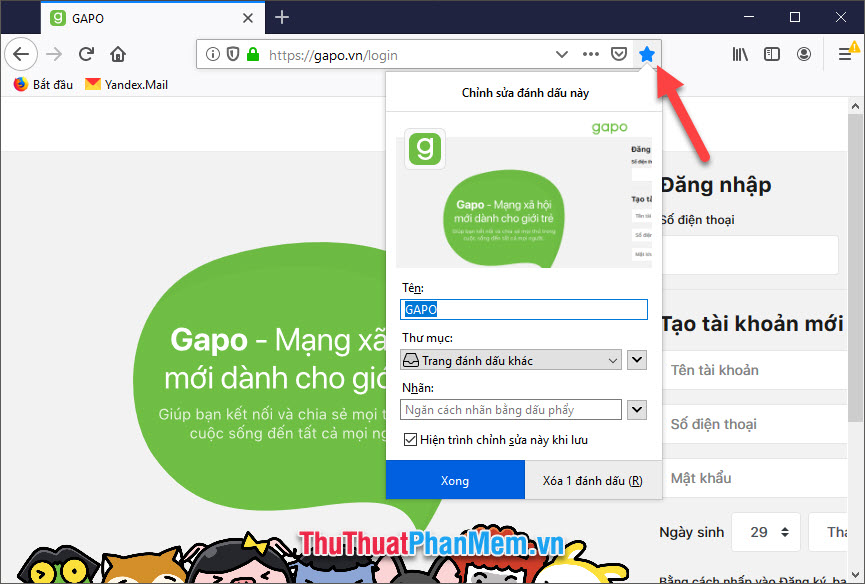
Địa chỉ trang web vừa lưu sẽ hiển thị tại vị trí bạn đã chọn, chỉ cần click vào biểu tượng hiển thị là có thể truy cập vào địa chỉ trang web đã lưu.
Để xem lại những danh sách trang đã lưu các bạn click vào biểu tượng như những quyển sách, tệp tài liệu đặt cạnh nhau ở góc phải của khay công cụ. Sau đó các bạn click vào dòng Trang đánh dấu trong danh sách tùy chọn vừa hiển thị.
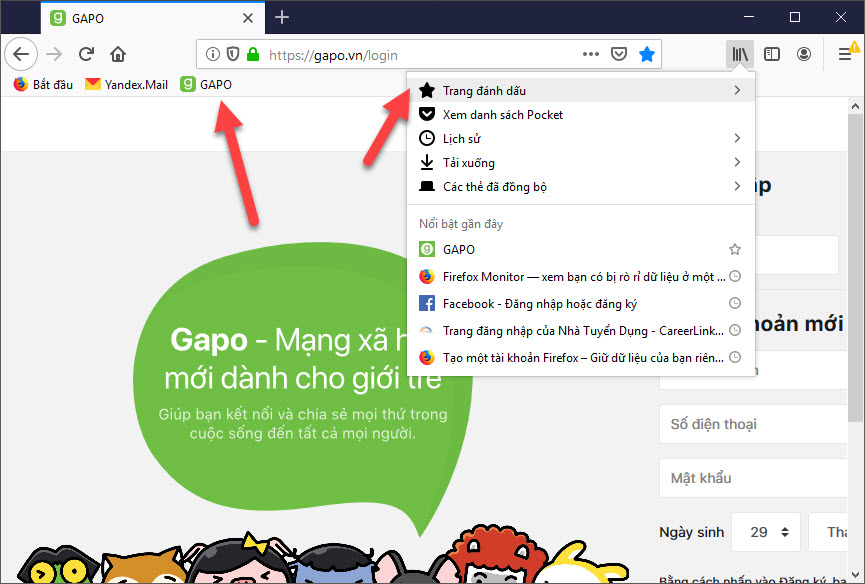
Tại đây các bạn có thể thấy những địa chỉ trang web đã được lưu trữ của Firefox.
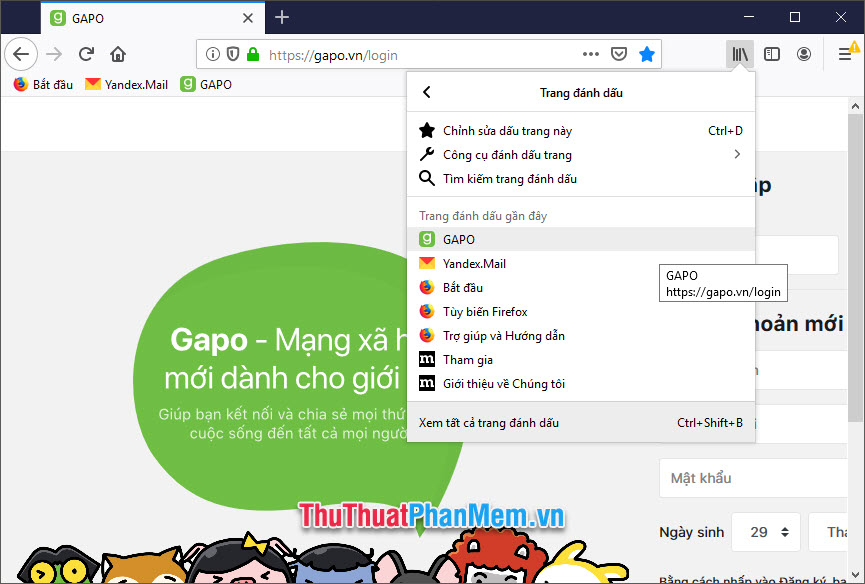
Cảm ơn các bạn đã đọc bài hướng dẫn cách lưu địa chỉ trang web để xem lại sau trên Chrome, Cốc Cốc, Edge và Firefox của ThuThuatPhanMem.vn chúng tôi. Hi vọng bài viết đã hướng dẫn đầy đủ cặn kẽ các thủ thuật liên quan và cần thiết nhất về vấn đề lưu trữ địa chỉ trang web. Chúc các bạn có thể thực hiện thành công dựa vào những hướng dẫn này của chúng tôi.